So löschen Sie alle Google Fotos
Veröffentlicht: 2019-01-17
Auch wenn Google Fotos bei Ihnen gut funktioniert hat, kann es vorkommen, dass Sie Ihre Fotos und Ihr Konto löschen müssen.
Glücklicherweise ist dieser Vorgang so unkompliziert, dass es nur wenige Minuten dauert, die erforderlichen Schritte zum Löschen Ihrer Google Fotos-Kamerarolle auszuführen.
Sehen wir uns kurz an, wie Sie alle Ihre Bilder dauerhaft aus Google Fotos löschen können.
Wie lösche ich Fotos dauerhaft aus Google Fotos?
Quicklinks
Wie bereits erwähnt, ist das Löschen Ihrer Fotos aus Google Fotos ein ziemlich schmerzloser Vorgang. Nachdem Sie Ihre Fotos auf Ihrem Gerät oder einer anderen Cloud-Speicherplattform gesichert haben, müssen Sie nur noch ein paar Schritte ausführen, um Ihre Kamerarolle zu löschen und die Fotos zu entfernen.
Sichern Sie Ihre Fotos
Sofern Ihnen die Fotos in Ihrem Google-Konto nicht egal sind, sollten Sie sie zunächst auf Ihrem Gerät oder einem anderen Speicherdienst sichern.
Sie können ganz einfach alles sichern, da Sie mit Google große Gruppen und sogar Alben mit Fotos gleichzeitig erfassen können. Alles wird zur einfachen Speicherung in eine schöne, kleine ZIP-Datei komprimiert. Wenn Sie alle Ihre Fotos speichern möchten, müssen Sie einen Sicherungsdienst wie Amazon Prime Photos finden. Speichern Sie alle Fotos auf Ihrem Gerät oder einer externen Festplatte und führen Sie eine Sicherung bei einem anderen Dienst durch.
Denken Sie daran, dass Google Fotos wahrscheinlich mit Ihrem Mobilgerät synchronisiert wird, sodass alle in Google Fotos gelöschten Fotos auch von Ihrem Gerät gelöscht werden.
Sie sollten außerdem die Funktion „Sichern und synchronisieren“ in Google Fotos auf Ihrem Mobilgerät deaktivieren. Dadurch werden Ihre mit Ihrem Mobilgerät aufgenommenen Fotos nicht mehr mit Google Fotos synchronisiert.
Löschen Sie Fotos mit dem Webbrowser
Das Entfernen Ihrer Fotos aus Google Fotos ist in einem Webbrowser ganz einfach. Gehen Sie dazu folgendermaßen vor:
- Melden Sie sich bei Google Fotos an
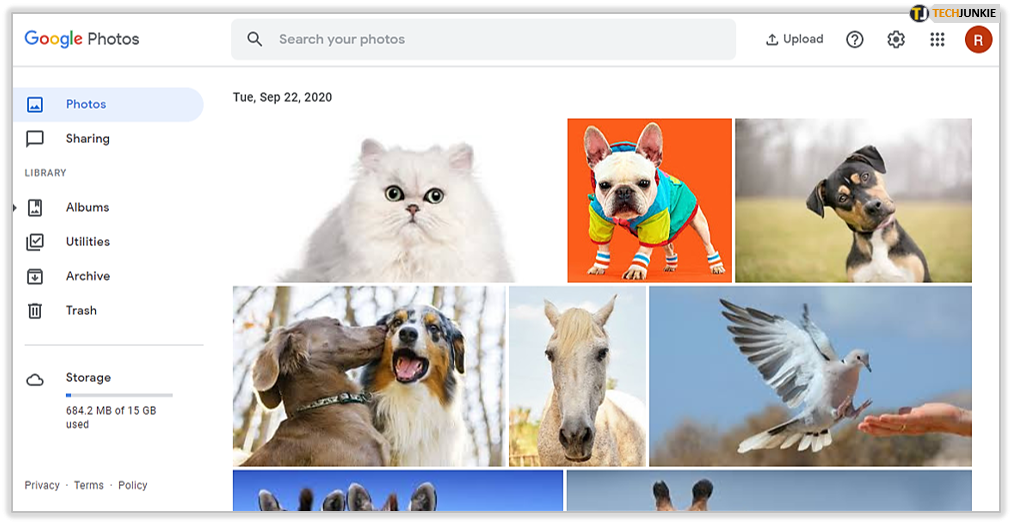
- Tippen Sie auf der linken Seite auf „Alben“ .
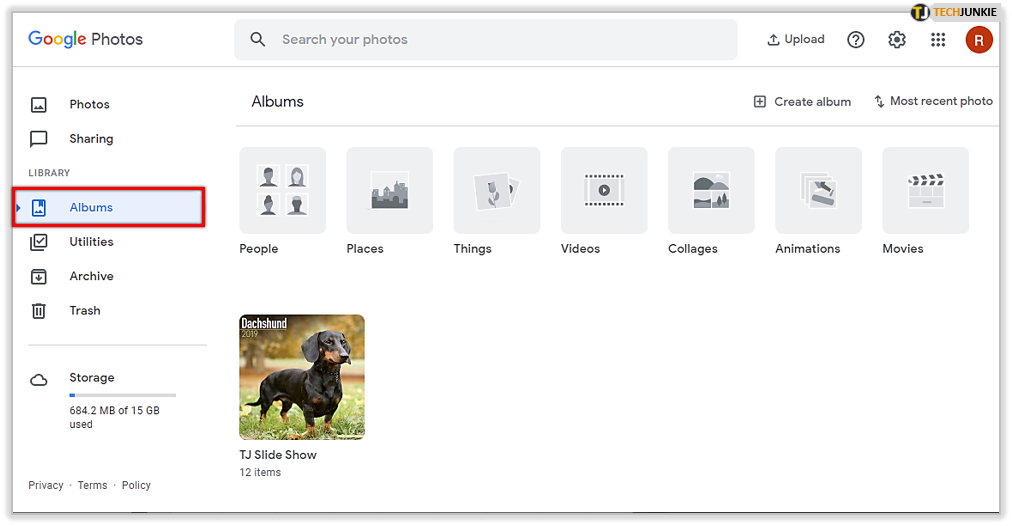
- Klicken Sie auf eines der Alben

- Bewegen Sie den Mauszeiger über das erste Bild, bis Sie ein weißes Häkchen sehen
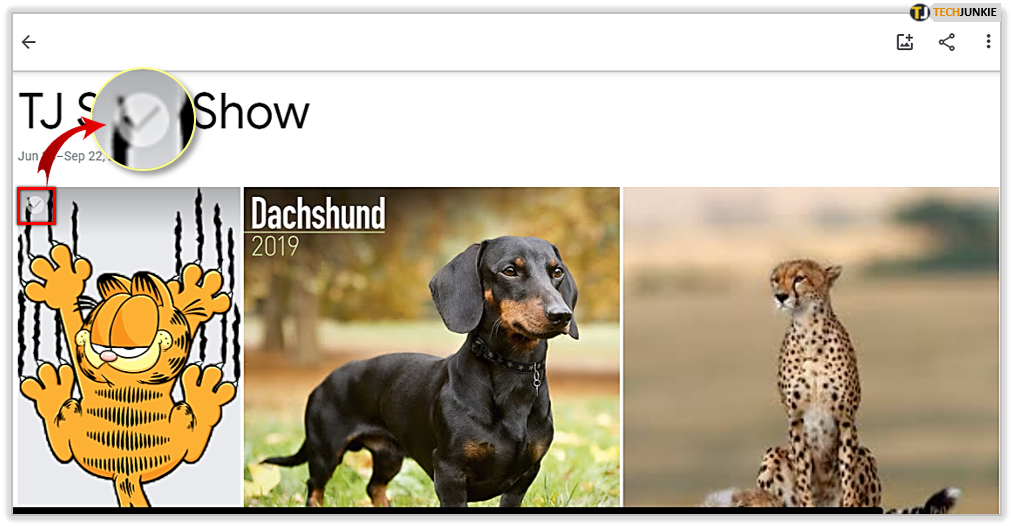
- Klicken Sie auf das Häkchen, damit es blau wird
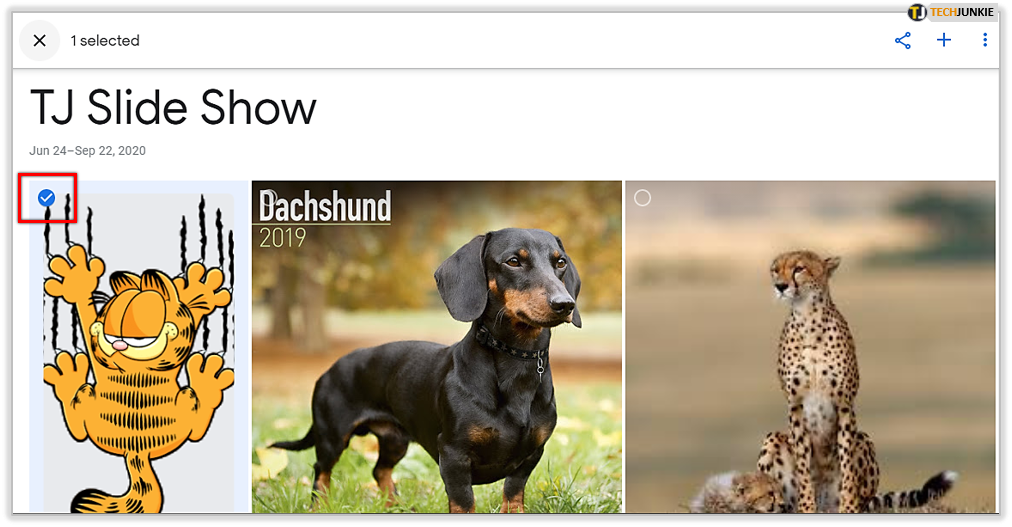
- Scrollen Sie ganz nach unten (Benutzer haben berichtet, dass Sie 500 Fotos gleichzeitig markieren können).
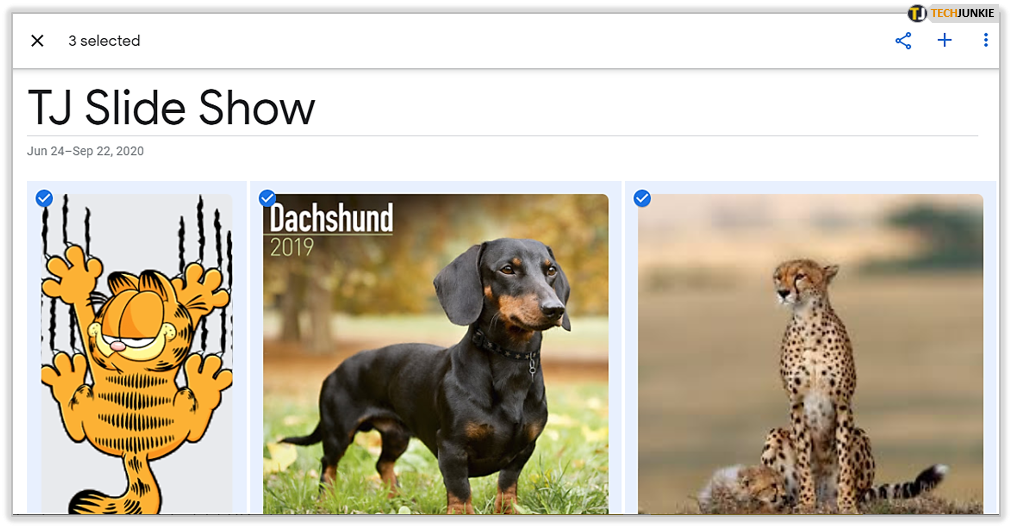
- Halten Sie die Umschalttaste gedrückt und klicken Sie auf das letzte Foto
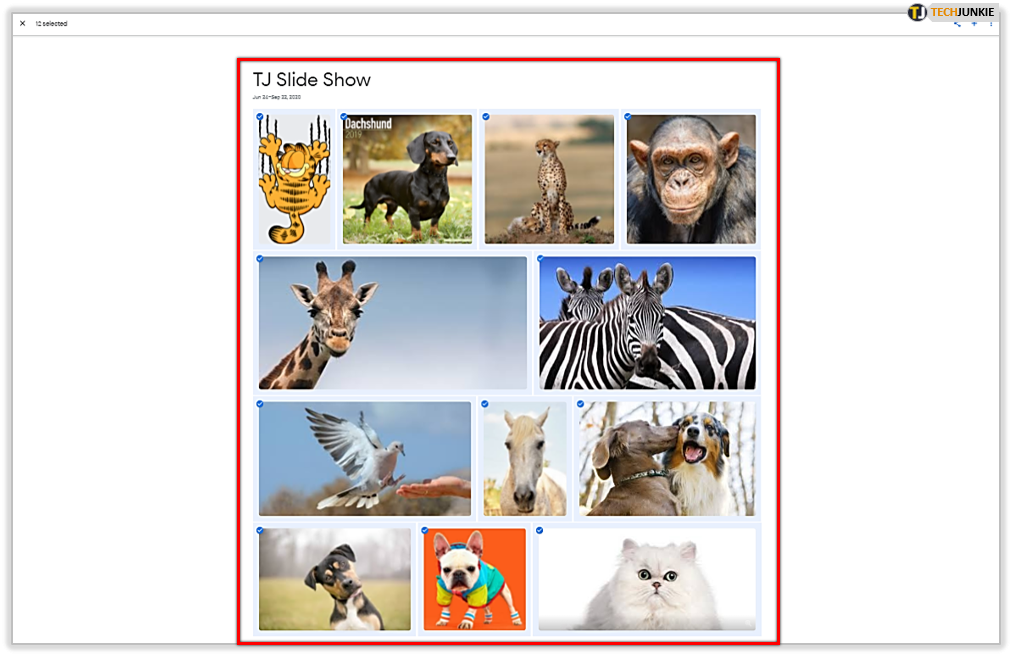
- Gehen Sie in die obere rechte Ecke und klicken Sie auf die drei vertikalen Punkte
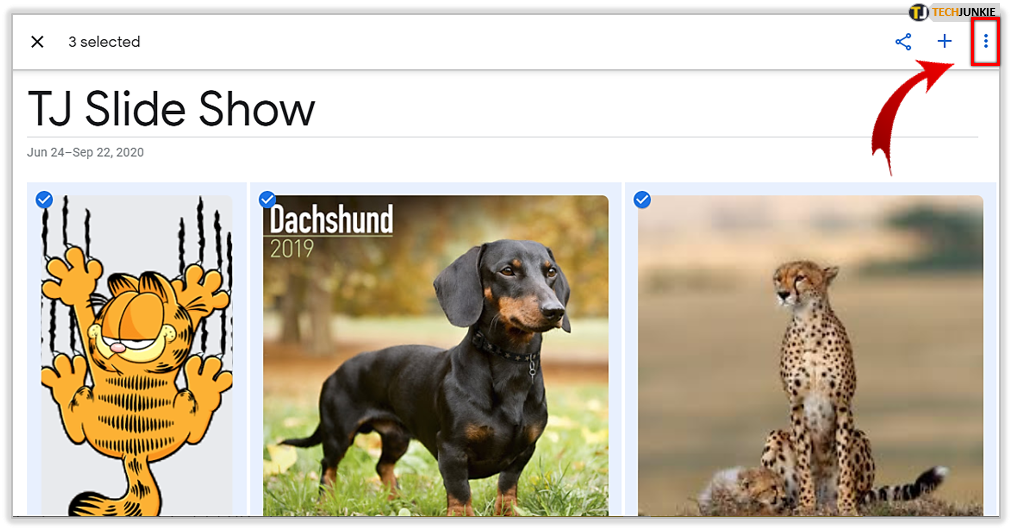
- Wählen Sie „In den Papierkorb verschieben“.
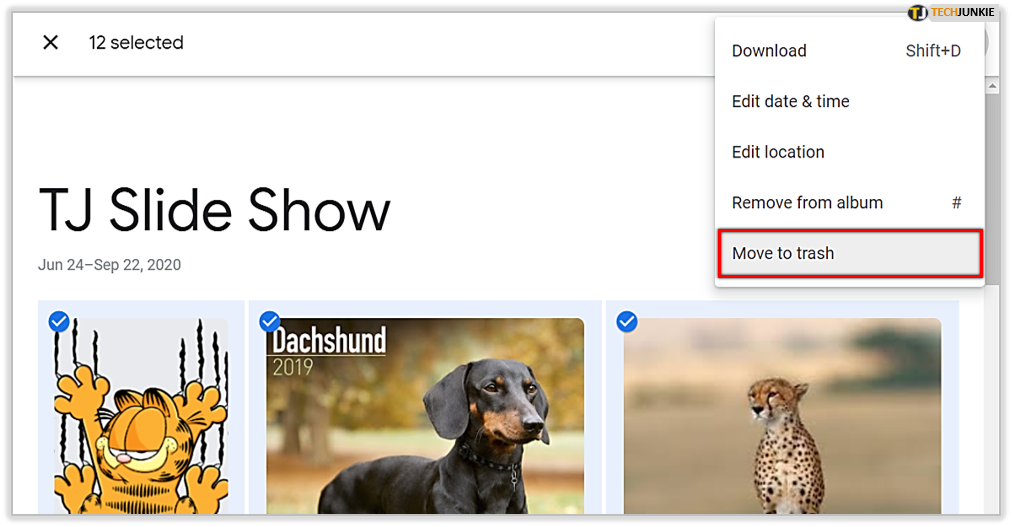
- Bestätigen Sie den Löschvorgang
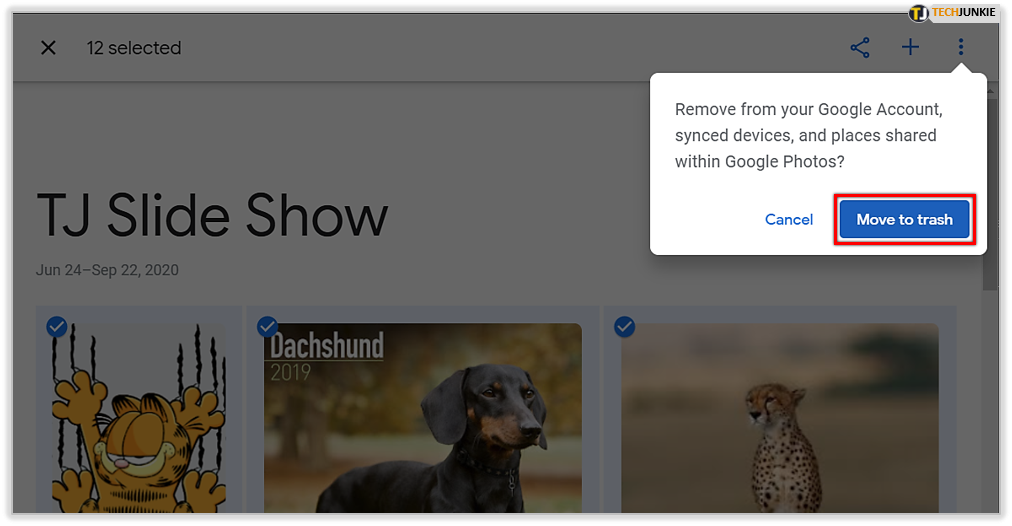
Sobald dies erledigt ist, gehen Sie zu Ihrem „Papierkorb“-Ordner und leeren Sie ihn. Andernfalls sind Ihre Fotos noch für kurze Zeit in Google Fotos verfügbar, bevor sie endgültig entfernt werden.
Fotos aus der mobilen App löschen
Das Löschen von Fotos aus der mobilen App dauert etwas länger. Führen Sie die folgenden Schritte aus, um Bilder und Videos zu entfernen:
- Öffnen Sie die Google Fotos-App auf Ihrem Mobilgerät
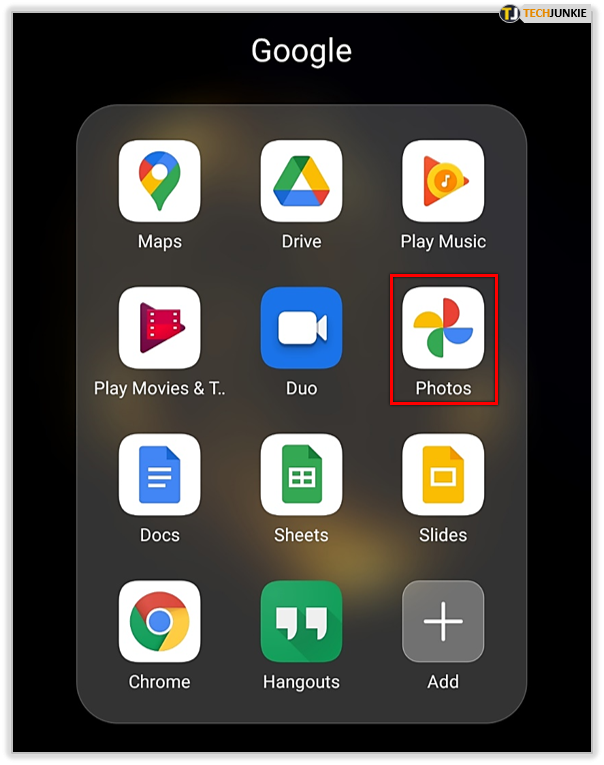
- Tippen Sie unten links auf „Fotos“ , wenn Ihre Bilder nicht angezeigt werden
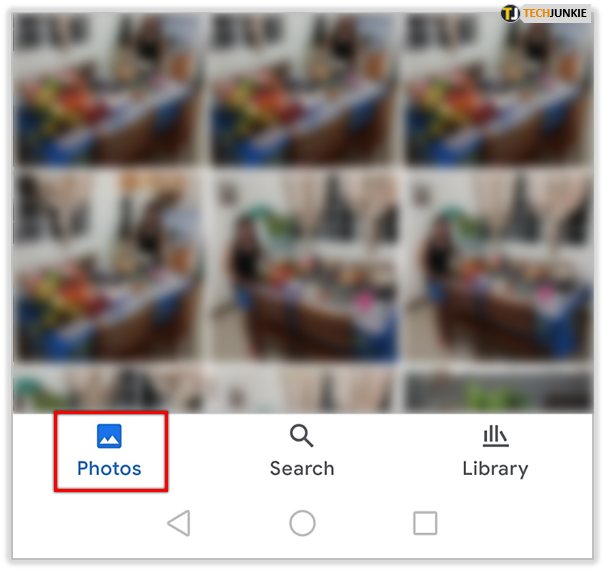
- Drücken Sie lange auf das erste Foto
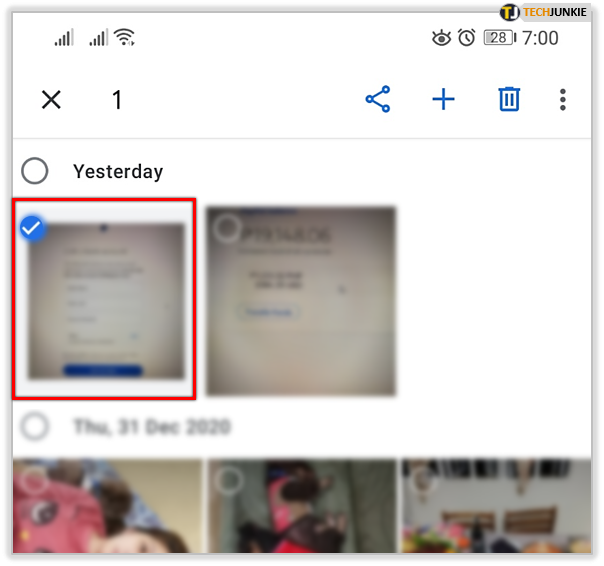
- Tippen Sie anschließend jedes Foto einzeln an
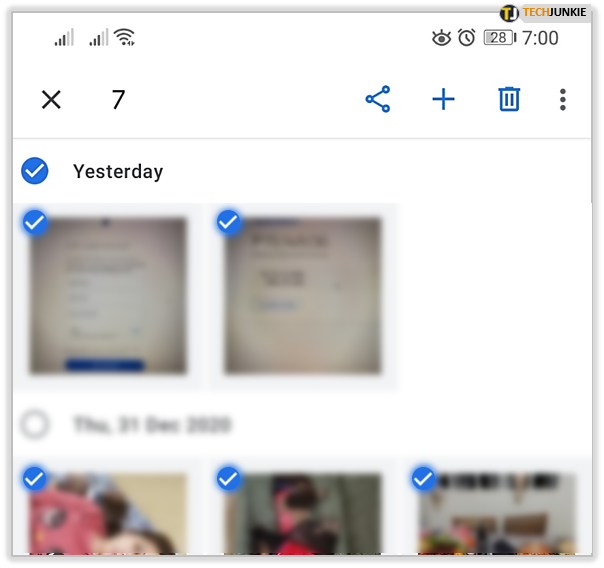
- Sobald alles ausgewählt ist, tippen Sie auf das Papierkorbsymbol in der oberen rechten Ecke
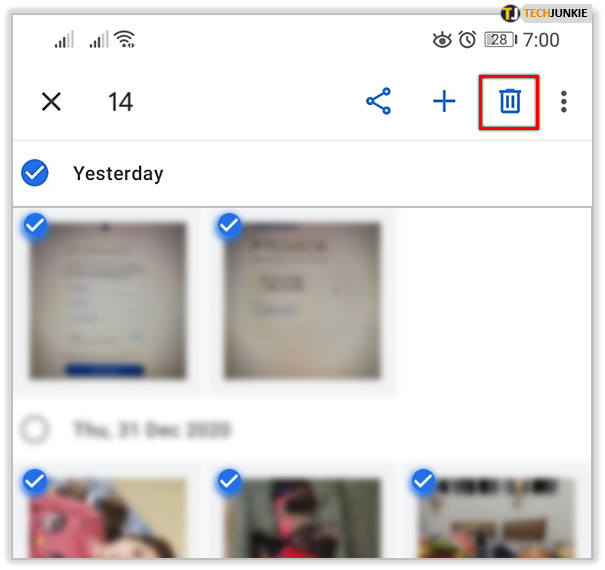
- Tippen Sie auf „In den Papierkorb verschieben“.
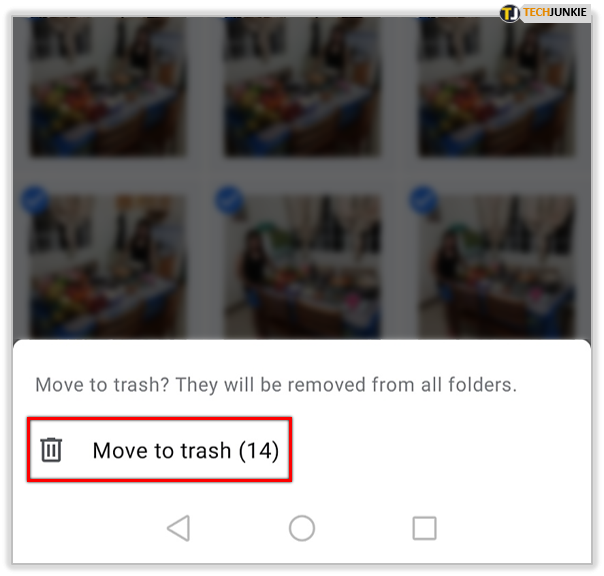
Sie können dies für jedes Album oder für Ihre gesamte Kamerarolle tun.

Entfernen von Fotos von Ihrem Mobilgerät
Wenn Sie alle Fotos nur von Ihrem Gerät und nicht von Google Fotos entfernen, können Sie Speicherplatz auf Ihrem Telefon freigeben und gleichzeitig alle Ihre Fotos sicher aufbewahren. Es gibt mehrere Möglichkeiten, dies zu erreichen:
Option 1: Starten Sie Google Fotos auf Ihrem Telefon und wählen Sie ein Foto zum Entfernen aus. Tippen Sie dann oben auf das Drei-Punkte-Symbol, um das Menü zu öffnen. Wählen Sie dann einfach „ Vom Gerät löschen“ und das Foto wird von Ihrem Telefon entfernt, nicht jedoch von Google Fotos.
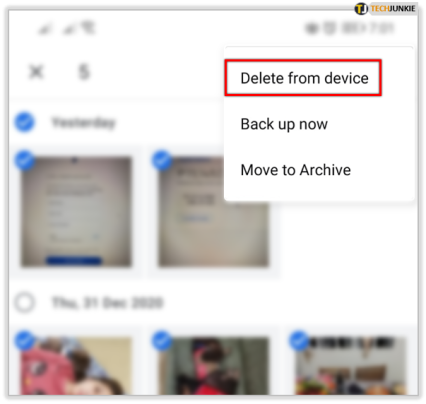
Option 2: Gehen Sie in Google Fotos zu „Einstellungen“ und wählen Sie „ Speicherplatz freigeben“. Dadurch erfahren Sie, dass die Fotos in Google Fotos gesichert wurden und Sie können auf „Entfernen“ tippen, um alle Fotos von Ihrem Gerät zu entfernen.
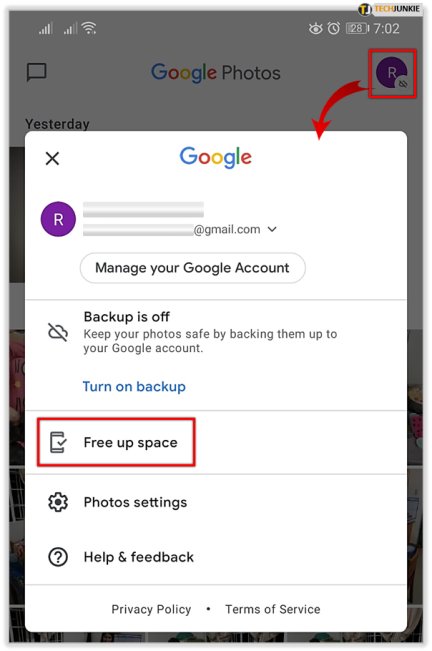
Option 3: Dies ist die typische Entfernungsoption. Öffnen Sie einfach Ihre Fotogalerie und verschieben Sie alle Fotos in den Papierkorb. Auf diese Weise können Sie auch Mehrfache löschen.
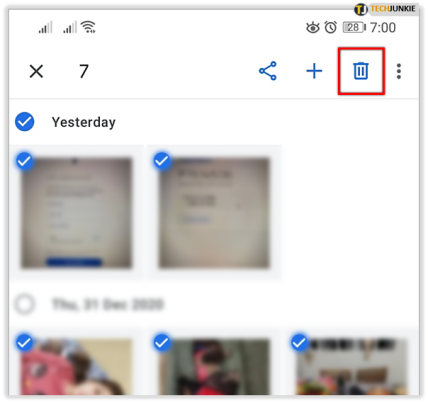
Sehen Sie Ihre Fotos immer noch auf Google?
Wenn Sie die oben genannten Schritte befolgt haben, haben Sie Ihre Fotos erfolgreich aus Google Fotos gelöscht. Es kann jedoch sein, dass immer noch Elemente angezeigt werden, was darauf hindeutet, dass Google Ihre Inhalte irgendwo hat.
Wenn Ihnen das passiert, ruft es möglicherweise Bilder von dem Gerät ab, das Sie gerade verwenden, oder es könnte von einer Schwester-App wie Google Drive stammen. Öffnen Sie Google Drive und suchen Sie dort nach Ihren Bildern.
Ein guter Ausgangspunkt ist Ihr Archivordner. Obwohl Sie den Inhalt Ihrer Alben gelöscht haben, gibt es einen Inhaltsordner, den Sie möglicherweise überprüfen möchten.
Um darauf zuzugreifen, können Sie die Google Fotos-App verwenden und unten rechts auf „Bibliothek“ tippen. Tippen Sie auf „Archivieren“ und folgen Sie dem Löschprotokoll oben.
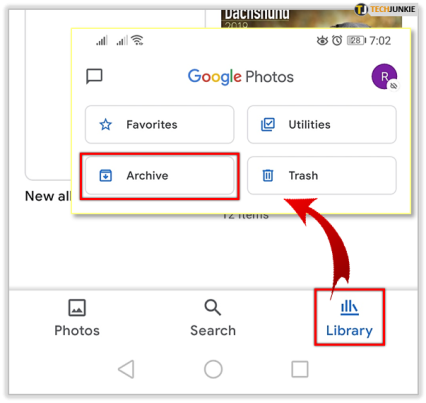
Denken Sie daran, dass Sie auch den Papierkorb überprüfen können. Sobald Sie Ihre Fotos gelöscht haben, landen sie 60 Tage lang im Papierkorb. Sie können die Fotos vor Ablauf der 60 Tage dauerhaft löschen, indem Sie auf den Papierkorb tippen und die gleichen Schritte wie oben ausführen.
Ihre Sicherungseinstellungen auf Ihrem Telefon geben Ihnen möglicherweise Hinweise darauf, wo Ihre Fotos gespeichert sind. Wenn sie auf Drive gesichert werden, müssen Sie sie auch dort löschen. Wie bereits erwähnt, sollten Sie auch Ihren Ordner „Zuletzt gelöscht“ in der App oder im Webbrowser sichern.
Häufig gestellte Fragen
Ich habe meine Fotos in Google Fotos gelöscht, aber sie werden immer noch in der App angezeigt. Was passiert?
Dies ist eine häufige Beschwerde über die Google Fotos-App, und soweit wir aufgrund unserer Tests und Recherchen sagen können, gibt es dafür eigentlich keinen genauen Grund. Eines vernachlässigen jedoch viele Menschen, wenn sie alle ihre Fotos aus der App löschen.
Wenn Sie die Verwendung von Google Fotos vollständig einstellen möchten, müssen Sie die Sicherungs- und Synchronisierungsfunktion deaktivieren. Während dies aktiviert ist, ruft Google Fotos Informationen von Ihrem Gerät ab. Wenn Sie also die App öffnen, sehen Sie weiterhin Ihre Fotos, die sich auf Ihrem Gerät befinden (obwohl sie nicht unbedingt gespeichert werden, da Sie eine Verbindung zum WLAN herstellen müssen, es sei denn, Sie haben die Sicherung über Mobilfunk eingestellt).
Um Backup & Sync zu deaktivieren, öffnen Sie die Google Fotos-App und tippen Sie auf Ihr Profilsymbol in der oberen rechten Ecke. Tippen Sie auf „Fotoeinstellungen“ und dann auf „Sichern und Synchronisieren“. Von hier aus schalten Sie die Option aus.
Ihre Fotos sollten sofort aus der App verschwinden, wenn Sie sie schließen und erneut öffnen.
Meine Fotos werden angezeigt, wenn ich eine E-Mail sende. Was kann ich machen?
Wenn Sie alle oben genannten Schritte ausgeführt und alle Ihre Fotos erfolgreich gelöscht haben, diese aber weiterhin in anderen Google-Diensten wie E-Mails angezeigt werden, müssen Sie wahrscheinlich Ihren Cache leeren.
Öffnen Sie die Einstellungen auf Ihrem Gerät und tippen Sie auf „Apps“. Tippen Sie auf die Option, um den Cache zu leeren und die App zu schließen. Öffnen Sie Ihre Gmail-App erneut und prüfen Sie, ob das Problem behoben ist. Ist dies nicht der Fall, müssen Sie möglicherweise die Support-Seite von Google aufrufen und weitere Hilfe anfordern.
